Amazon Instant Video bekijken op Linux

Amazon Instant Video maakt gebruik van de Flash-invoegtoepassing, dus u kunt zich voorstellen dat het "gewoon zou werken" met Flash op Linux. Je zou het mis hebben, maar je kunt Amazon Instant Video laten werken met minimale aanpassingen.
Voor de toepassing van dit artikel gebruikten we de nieuwste versie van Firefox op Ubuntu 14.04. Deze trucs werken ook in andere browsers, maar niet in Chrome - Chrome-gebruikers zouden Firefox hiervoor moeten gebruiken.
Update : Amazon's Instant Video biedt nu een HTML5-speler. Het werkt alleen met Google Chrome op Linux - niet Firefox. Gebruik Google Chrome op Linux en Amazon Instant Video zou volgens Amazon gewoon moeten werken.
Amazon Instant Video bekijken in Firefox
GERELATEERD: Firefox gebruiken op Linux? Je Flash Player is oud en verouderd!
Het probleem is hier met de Flash-plug-in zelf, die is gecompileerd tegen een oudere versie van de HAL-bibliotheek. Flash voor Linux wordt niet langer actief bijgewerkt, maar Amazon Instant Video kan er nog steeds in werken.
De onderstaande truc lijkt echter niet te werken in Chrome of een andere browser die de Pepper-gebaseerde Flash-plug gebruikt -in. Je ziet gewoon een zwart scherm wanneer de video probeert af te spelen.
Frist, je moet de Adobe Flash-browserinvoegtoepassing installeren als je dat nog niet hebt gedaan. Linux-distributies installeren dit meestal niet standaard. Klik op Ubuntu op het pictogram Ubuntu Software Center op het dock, zoek naar 'Flash' en installeer het Adobe Flash plug-in-pakket.
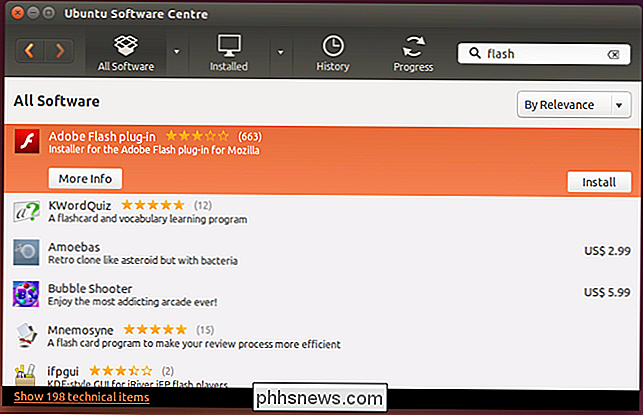
Als u uw webbrowser opnieuw start en teruggaat naar de pagina Amazon Instant Video, wordt de video weergegeven verschijnt om te beginnen met spelen voordat je het bericht ziet: "Er is een fout opgetreden en je speler kon niet worden bijgewerkt. Dit komt waarschijnlijk omdat uw Flash-speler of browser moet worden bijgewerkt. Deze update is vereist om deze video af te spelen. "
Wat hier eigenlijk gebeurt, is dat de Flash-speler een oude versie van HAL nodig heeft - nu verouderd ten gunste van het moderne udev-systeem - voor DRM-doeleinden.
GERELATEERD: Software van buitenaf installeren Ubuntu's softwarebronnen
Ubuntu-gebruiker Michael Blennerhassett host een "Zombie HAL" PPA die een versie van HAL biedt die net om deze reden netjes zal worden geïnstalleerd op moderne versies van Ubuntu. Als je een andere Linux-distributie gebruikt, moet je een geschikte versie van HAL zoeken voor je gewenste distributie.
Om dit te installeren, open je een Terminal-venster - klik op het Ubuntu-pictogram op de Dash, typ Terminal, en druk op Enter - en voer de volgende opdrachten uit:
sudo add-apt-repository ppa: mjblenner / ppa-hal
sudo apt-get update
sudo apt-get install hal
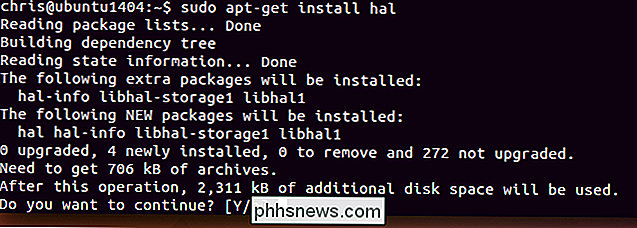
Herstart je browser opnieuw dit en ga terug naar de Amazon Instant Video-pagina. De video moet nu worden geladen en normaal worden afgespeeld in de Flash-gebaseerde speler van Amazon Instant Video. Helaas zal dit de video's niet laten werken in Google Chrome of een andere browser met de Pepper-gebaseerde Flash-plug-in. De speler blijft zwart.
Download video's van hogere kwaliteit Met de Silverlight Player
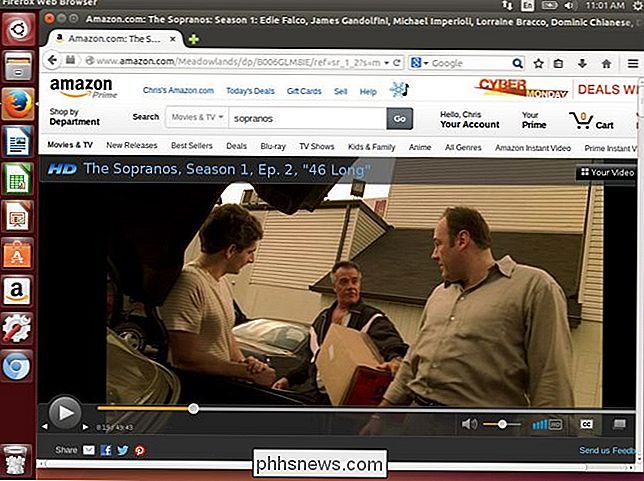
raadt Amazon aan om hun op Silverlight gebaseerde speler te gebruiken in plaats van de op Flash gebaseerde speler. Zoals hun officiële Help-pagina zegt: "We raden aan de Silverlight-speler te gebruiken om Amazon Instant Video te bekijken, omdat deze is geoptimaliseerd om met onze service te werken en doorgaans de beste afspeelervaring biedt."
Microsoft biedt geen ondersteuning voor de Silverlight-browser plug-in op Linux, en dat is een lang en controversieel verhaal. U kunt echter de "Pipelight" -software gebruiken om de Windows Silverlight-invoegtoepassing in een webbrowser op Linux uit te voeren - dit maakt gebruik van de compatibiliteitslaag Wine Windows op de achtergrond. Voordat Netflix op Linux naar native HTML5-video schakelde, was dit een populaire oplossing voor Netflix-gebruikers en zou het nog steeds een goede optie kunnen zijn voor Amazon Instant VIdeo-gebruikers.
Dit werkt ook niet in Google Chrome, omdat Google Chrome niet langer ondersteunt NPAPI-plug-ins.
Pipelight is vrij eenvoudig te installeren - het zal zelfs het zware werk doen om SIlverlight te downloaden en op de achtergrond voor u te installeren. Het enige wat u hoeft te doen is een terminal openen en de volgende opdrachten uitvoeren in de volgende volgorde:
sudo add-apt-repository ppa: pipelight / stabiel
sudo apt-get update
sudo apt-get install pipelight
sudo pipelight-plugin -update
sudo pipelight-plugin-enable silverlight
De volgende keer dat u uw browser opent, zal Pipelight automatisch Silverlight op de achtergrond downloaden en installeren, zodat u toegang hebt tot de Silverlight-video-inhoud op het web.
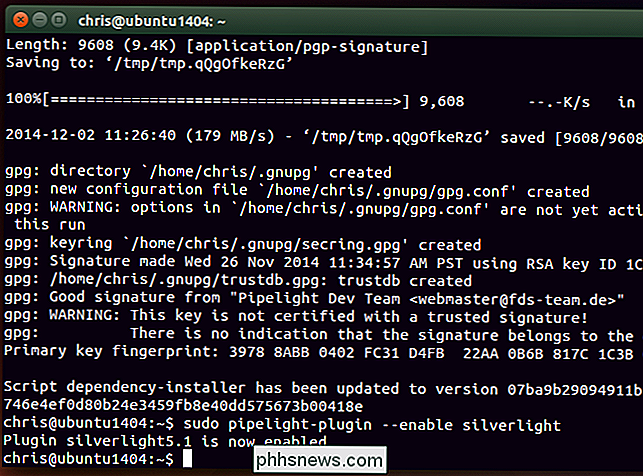
Voordat u verder gaat, bezoekt u de pagina amazon.com/video/settings en zorgt u ervoor dat uw Het account heeft de voorkeur voor Microsoft Silverlight in plaats van Flash.
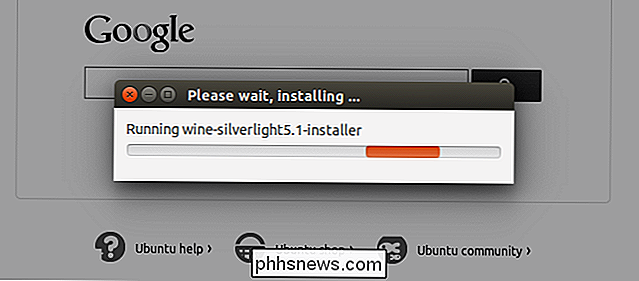
GERELATEERD:
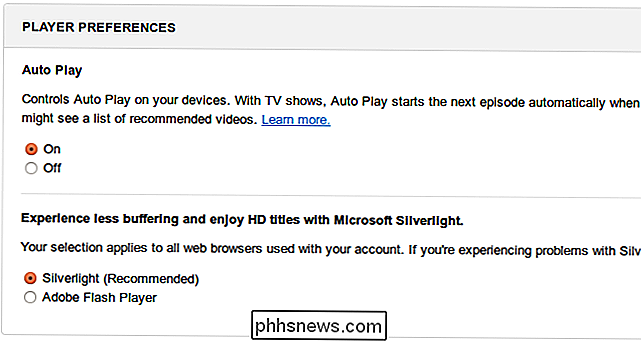
De user-agent van uw browser wijzigen zonder extensies te installeren Amazon zal de Silverlight-inhoud nog steeds niet ontvangen voor uw Linux-browser. Het weet dat je Linux gebruikt, dus het stuurt je de Flash plug-in inhoud. Om de Silverlight-invoegtoepassing te verkrijgen, moet u de user-agent van uw webbrowser wijzigen. Dit zal Amazon doen denken dat je Windows gebruikt in plaats van Linux, dus sturen ze je de Silverlight-speler in plaats van de Flash.
Ervan uitgaande dat je Firefox gebruikt, wil je de User Agent Switcher installeren toevoegen. Klik op het pictogram op de werkbalk na het installeren en selecteer een Windows-webbrowser. Een defeault "Internet Explorer" -optie zou moeten werken, maar zoiets als Firefox op Windows 7 heeft misschien de voorkeur. (U zult deze optie waarschijnlijk willen deactiveren wanneer u Amazon Instant Video niet gebruikt, zodat websites correct werken.)
U kunt nu naar een Amazon Instant Video-pagina gaan en het zou u de Silverlight-inhoud moeten aanbieden terwijl u de Windows-gebruikersagent ingeschakeld. Alles zou normaal moeten werken, met WIne op de achtergrond gebruikt om de Silverlight plug-in te gebruiken. De uitvoer van de Silverlight-plug-in wordt echter "doorgesluisd" naar een native plug-in in uw webbrowser, wat betekent dat Wine de daadwerkelijke videoweergave niet mag vertragen. Veel mensen hebben gemeld dat het "bijna perfect" werkt.
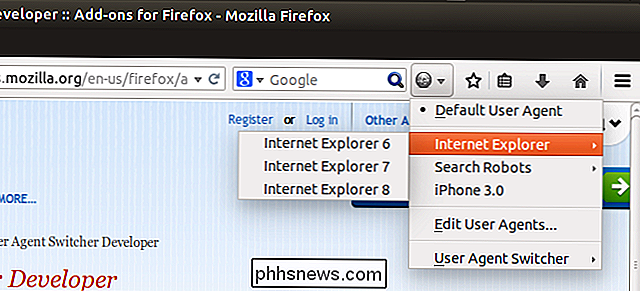
Amazon moet gewoon overschakelen naar HTML5-video, zoals Netflix heeft! Dan zullen deze problemen worden opgelost en zullen video's moderne webbrowsers afspelen zonder dat daarvoor plug-ins nodig zijn. Op de lange termijn is dat de echte oplossing
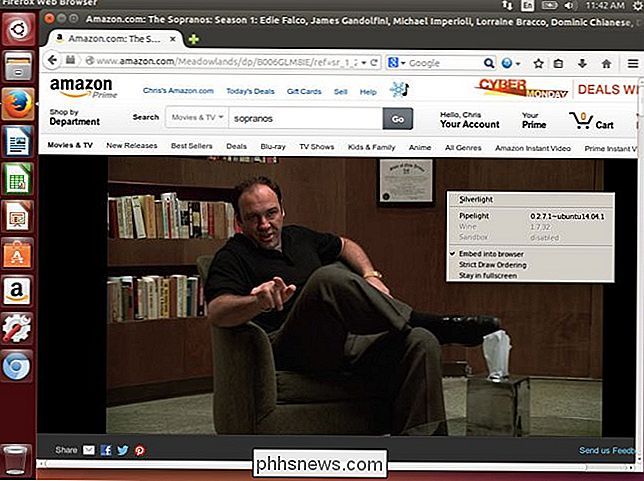
Voorlopig zou deze oplossing ook moeten werken met andere websites die oude DRM-beveiligde Flash-spelers of Silverlight-videospelers gebruiken.

Waarschuwing: "Gastmodus" op veel Wi-Fi-routers is niet beveiligd
Veel thuisrouters bieden een "Gastmodus". Hiermee worden uw gasten op een afzonderlijk Wi-Fi-netwerk geïsoleerd. en je hoeft ze niet je normale Wi-Fi-wachtwoordzin te geven. Maar gastmodus is vaak onveilig. Gastmodus is niet altijd slecht - D-Link, Netgear en ASUS-router lijken het goed te doen. Maar als u het type gastmodus hebt dat we hebben gezien op thuisrouters van Linksys en Belkin, zou u het nooit moeten gebruiken.

Hoe te benadrukken Test de harde schijven in uw pc of server
Welke van uw harde schijven is de snelste en is deze echt zo snel als de fabrikant beloofde? Of u nu een desktop-pc of een server hebt, het gratis hulpprogramma Diskspd van Microsoft zal uw test en test uw harde schijven testen. OPMERKING: in een vorige versie van deze handleiding werd het oude "SQLIO" -hulpprogramma van Microsoft uitgelegd.



